メルカリ
※下記アイコンをタップしてダウンロード↓↓↓↓↓
「メルカリ」は、今や言わずとも広く知られたフリマアプリの代表格です。
メルカリで販売した利益を使ってメルカリで商品を購入するということができるようになっているため、メルカリは今もなおユーザー数が多く利用している方が多いです。
アカウント作成に必要なもの
ビジネスとしてメルカリを使うためには
- スマートフォンやタブレット
- 電話番号
- 名前
- 住所
上記の4つが必要となります。
メルカリアプリをダウンロード

あなたがお持ちのスマホやタブレットにメルカリアプリをダウンロードしてください。
『メルカリ』で検索すれば簡単にダウンロード先が見つかります。
メルカリアカウントに登録
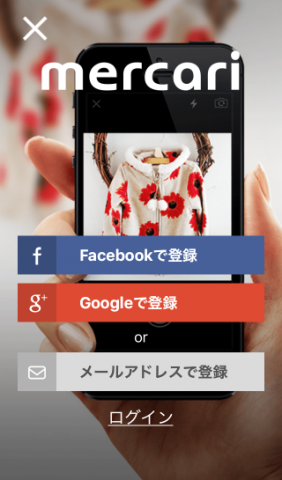
ダウンロードしたアプリを開くと簡単な説明が入った画像が数枚出てきますので、「次へ」をタップして上記画像のところまで進んでください。
ご覧の様にメルカリは3つの方法
- メールアドレス
で会員登録ができます。
Facebookに登録している方やGoogleアカウントをお持ちの方は面倒な手入力の手間が省けるので楽ですが、SNSと紐付けたりGoogleとの共有に抵抗を感じるという方は「メールアドレスで登録」を選んでくださいね。
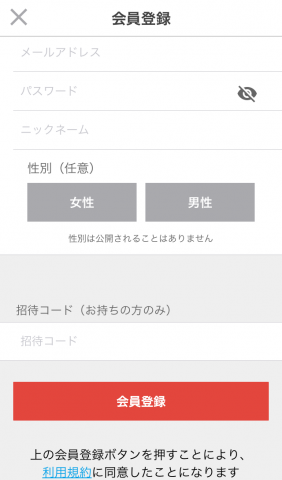
上記のような入力画面になりますので、
- メールアドレス
- パスワード
- ニックネーム(後で変更可能)
- 性別(任意)
- 招待コード(お持ちの方のみ)
を入力してください。
メールアドレスは商品が売れたときなどにお知らせの通知が来ます。
gmailなどのフリーメールでOK です。
パスワードはログイン時に必要なので忘れないものにしてください。
ニックネームはいつでも変更できますので気軽に付けてみましょう。
招待コードを入力すれば、紹介した・された方のどちらにもメルカリでお買い物出来るポイントが貰えたり、くじ引きのチケットが貰えたりします。
記入が終われば「会員登録」の赤いボタンをタップしてください。
次は電話番号の入力が求められます。
入力した電話番号のSMS(ショートメールサービス)を利用して認証をおこなうため固定電話や050から始まる電話番号の使用はできません。必ずご自身がお持ちのスマートフォンの番号を入力してください。

すぐに登録したスマホのSMSにメルカリから4ケタの認証番号の通知が来ます。
再度アプリを開いてSMSに届いた認証番号を入力して「認証して完了」のボタンをタップしてください。
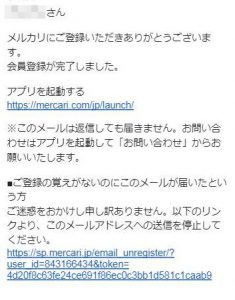
先程登録したメールアドレスにメルカリから会員登録完了のメールが届きます。
以上でメルカリの会員登録は完了です。
その他の個人情報の登録
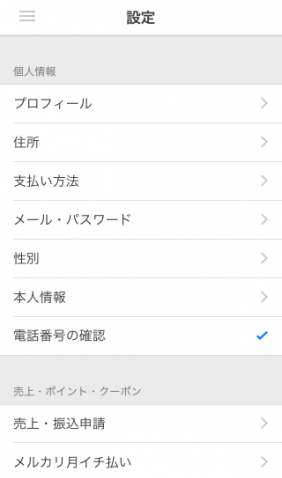
メルカリをビジネスとして使うのに必要な5つのうちスマートフォンやタブレットと電話番号の2つはメルカリの登録時に使いましたね。
残りの名前・住所の登録方法の説明です。

ホーム画面左上の赤い丸枠の部分「≡」をタップしてください。
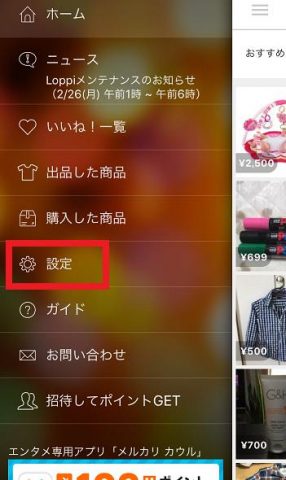
中程にある赤枠の部分「設定」をタップしてください。
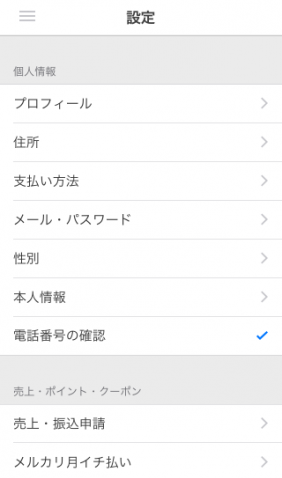
名前・住所を該当する部分をタップして記入してください。
ヤフオク
※下記アイコンをタップしてダウンロード↓↓↓↓↓
ヤフオク!は現在では数少ないオークション形式で商品を売買できるサイトです。
近年では「フリマ出品」と言ってメルカリのように定額で商品を売ることもでき、いろいろな売り方、買い方が可能です。
ヤフーオークションアカウント作成方法
ヤフオクのアカウント作成は、正確には「Yahoo!JAPAN ID」の作成になります。
Yahoo!グループで使用できるYahoo!IDを作成すれば、そのIDでヤフオクにログインすることができます。「Yahoo!ID=ヤフオクアカウント」と思ってもらえばいいです。
実際にヤフオクにログインするまでの流れは以下の3ステップです。
- Yahoo!ID作成
- Yahoo!プレミアム会員登録(省略可)
- ヤフオク!ログイン
このうち、Yahoo!プレミアム会員は月額498円かかりますので、そこまでヤフオクを利用しない、という方は無理して加入しなくても大丈夫です。
ただ、加入しておくと落札された時の手数料が安くなるなどの特典があります。
利用頻度に応じて加入しましょう。
Yahoo!ID取得
まずはヤフーIDを取得します。
Yahoo!IDはヤフオク含むヤフーグループの各サービスを利用するために必要なIDで、ヤフオクにもこのIDを使ってログインします。
Yahoo!IDは専用フォームから取得できます。5分もあれば簡単に取得できます。
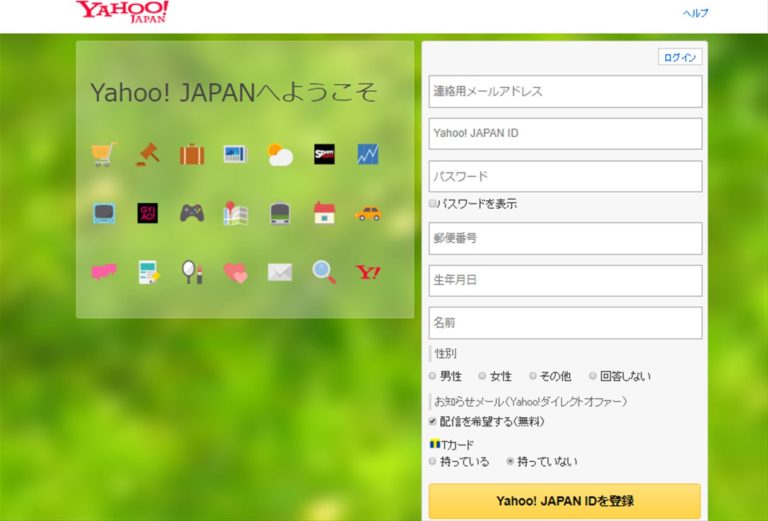
Yahoo!ID取得フォーム
https://account.edit.yahoo.co.jp/registration?.src=www&.done=https://www.yahoo.co.jp/
登録フォームに移ったら以下の項目を埋めていきましょう。
- 連絡用メールアドレス
- Yahoo!JAPAN ID
- パスワード
- 郵便番号
- 生年月日
- 名前
- 性別
- お知らせ配信希望
- Tカードの有無
最後に「Yahoo!JAPAN IDを登録」を押せば終了です。
これでYahoo!IDを取得できました。
極端なことを言えばこのままヤフオクにログインして利用できます。
入力時には2つ注意点があります。
まず、Yahoo!JAPAN IDは他の人と被っていなければ好きな文字で登録できますが、ヤフオクではこのYahoo!IDがそのまま表示されます。
取引相手が不安を感じるようなID名は避けましょう。
商品の売れ行きの多少影響してきます。
最後のTカードの有無は「持っている」を選ぶと、Tポイントカードと紐付けしてYahoo!グループ内でTポイントを貯めることができるようになります。
ヤフオク!でも商品によってはTポイントが取得できます。
このTポイントもコツコツ貯めていくと年間で結構な金額になるため、必ず登録しておきましょう。
ヤフオク登録
最後にヤフオクの登録です。冒頭で解説したとおり、「Yahoo!JAPAN ID=ヤフオクID」ですので、Yahoo!IDを取得していればログインできます。
Yahoo!オークションにアクセスし先ほど取得したYahoo!IDを使ってログインしてください。
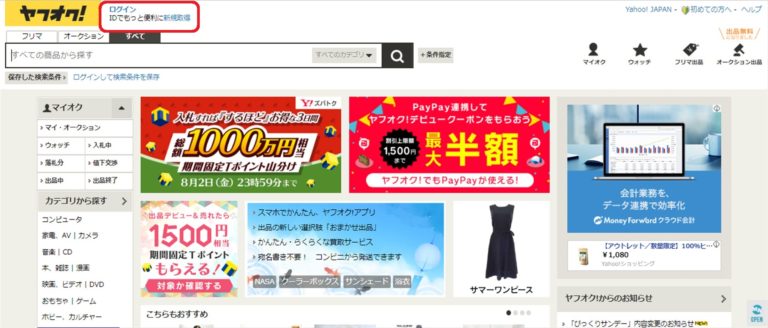
少しわかりにくいですが、ヤフオクトップ左上にログインがあります。
ここからログインすればOKです。
これで出品も落札も行えます。
以上でヤフオクの会員登録は完了です。
ただし、住所設定などが設定されていません。
「マイ・オークション⇒オプション⇒出品者情報利用設定」で住所を設定しておきましょう。
ペイペイフリマ
※下記アイコンをタップしてダウンロード↓↓↓↓↓
実は今、メルカリやラクマの他にヤフーが運営しているペイペイフリマが人気急上昇中です。
ペイペイフリマは、ヤフーと連携して運営を行っているフリマサービスです。
メルカリやラクマと似たような仕組みで誰でも気軽に利用することができ、それに加えヤフーオークションに出品されている商品も購入可能です。
ペイペイフリマの始め方
ペイペイフリマの始め方は、アプリのダウンロードやアカウント登録などをするだけで簡単にできます。
ペイペイフリマの始め方の基本となるものをここではご紹介しますから参考にしてください。
利用登録の手順
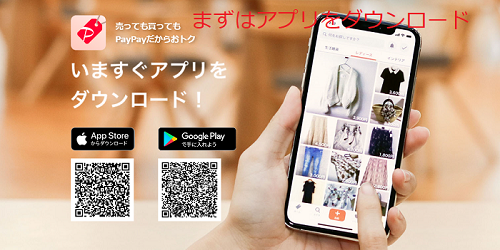
ペイペイフリマの始め方で最も最初に行うべきなのが、アプリのダウンロードです。
利用端末ごとのダウンロード方法でアプリをダウンロードしてください。
ペイペイアカウントでのログイン

ペイペイフリマアプリをダウンロードしたら、アプリを起動して利用手順に従い登録を行いましょう。
ペイペイフリマアプリの登録にはYahoo!Japan IDが必要になります。
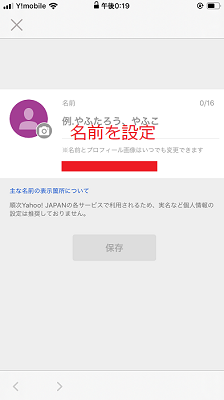
アプリの登録手順に沿ってYahoo! Japan IDでログインしたら、ペイペイフリマアプリで出品や購入するときに名乗る名前の登録を行ってください。
ここで登録する名前はニックネーム的なもので良いので、自由な名前を登録しましょう。
個人情報の登録

ペイペイフリマアプリでアカウント登録ができたら、ログインして個人情報の登録を行いましょう。
ペイペイフリマアプリのトップページから「マイページ」を選択します。
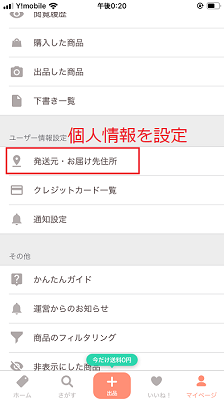
マイページで「発送元・お届け先住所」を選択します。
ここで住所などの登録をすることで、出品・購入の際にスムーズな取引ができますから登録は必ずしておきましょう。
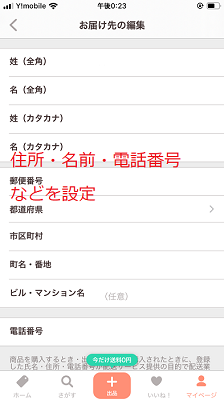
そのため、安心してマンション名なども細かく登録しておいてください。
この情報が間違っていると購入した商品が届かないなどのトラブルに発展してしまう可能性があるからです。
ラクマ
※下記アイコンをタップしてダウンロード↓↓↓↓↓
ラクマとは楽天が運営するフリマアプリになります。
ラクマのユーザー層は、20代・30代の女性を中心に利用されてます。
ヤフオク!よりメルカリにユーザー層が近いです。
まずは「会員登録」のページを開く
ラクマの会員登録ページを開きます。下記リンクから開けます。
「楽天IDで会員登録」を選択
楽天ショッピングなどで既に「楽天ID」をお持ちの方は、連携した方がポイントの共有など何かと便利です。
また、ラクマでは別のニックネームも使えるので使い分けもできます。
「楽天ID」をお持ちでない方は、楽天IDの作成から始めてください。
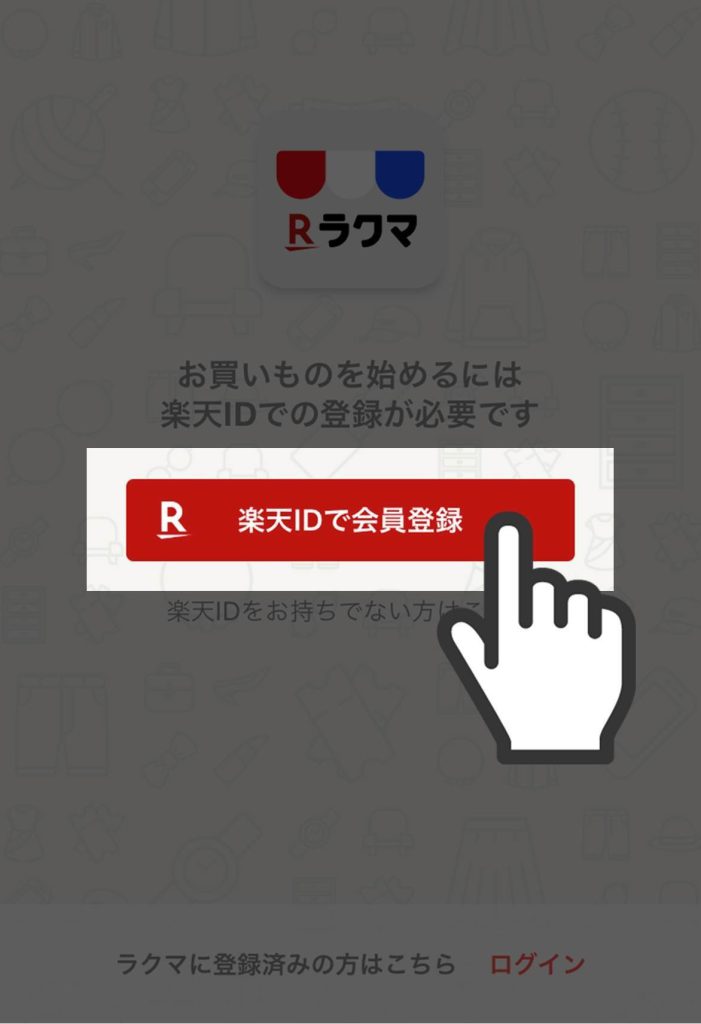
「楽天ID」を連携
自分の「楽天ID」と連携します。ユーザーIDとパスワードを入力します。
ユーザーIDはメールアドレスの場合が多いです。
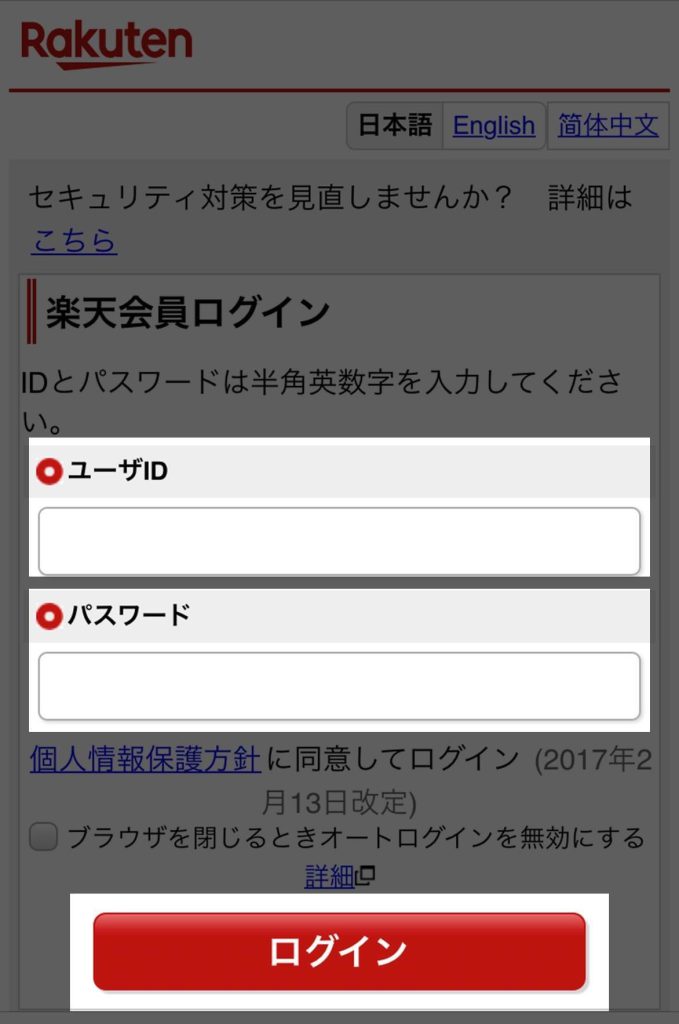
ラクマ会員情報を登録する
①ニックネーム
好きなものを付けられます。後で決める「ショップURL」という、自分のショップの個別URLと揃えたいなら英数字で入力しましょう。(※ショップURLにハイフンは使えなかったです。)
②メールアドレスと生年月日
「楽天ID」で登録したものが自動反映されます。変更することはできません。
③性別
④招待コード
先に登録している人に発行される「招待コード」を入れると、100ポイント(100円相当)もらえます。
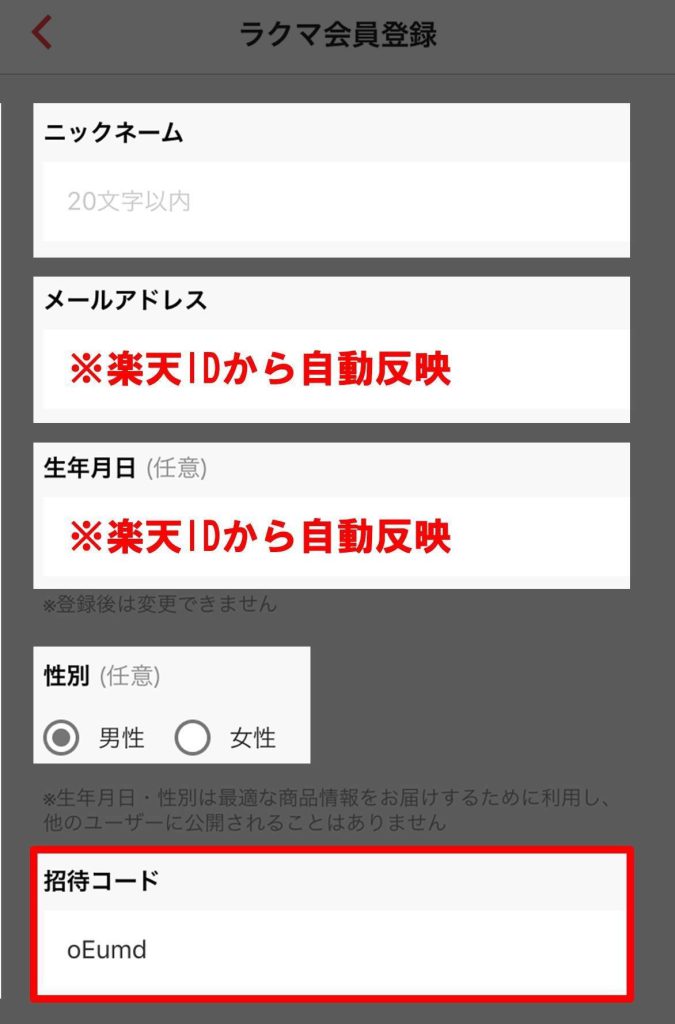
電話番号認証
電話番号認証はあとでもできますが、電話番号認証が完了しないと招待コードの100ポイントは反映されません。
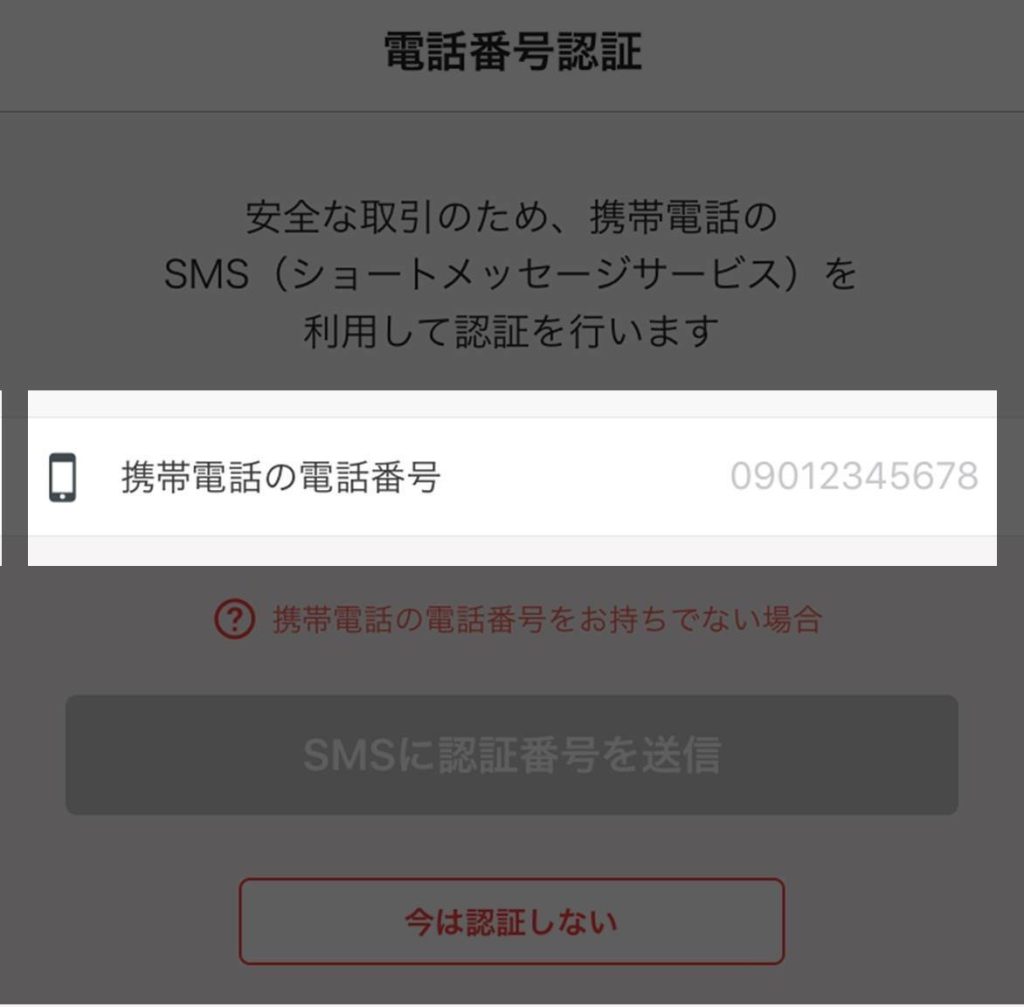
以上でペイペイフリマの会員登録は完了です。
ただ、「ショップ・プロフィール編集」までしておく方がいいでしょう。
ラクマは全ての商品ページの下の方に、出品者情報として「ニックネーム」「アイコン」「自己紹介」が表示されるので、取引成約率を上げるために出品前に必ず登録しておきたいところです。
「マイページ」の「プロフィール」を開く
iOSアプリは画面の下の「マイページ」をタップして、画面上に表示される「プロフィール」を選択します。
Androidアプリは画面左上の「三」ボタンからアイコンをタップするとマイページに移動できます。
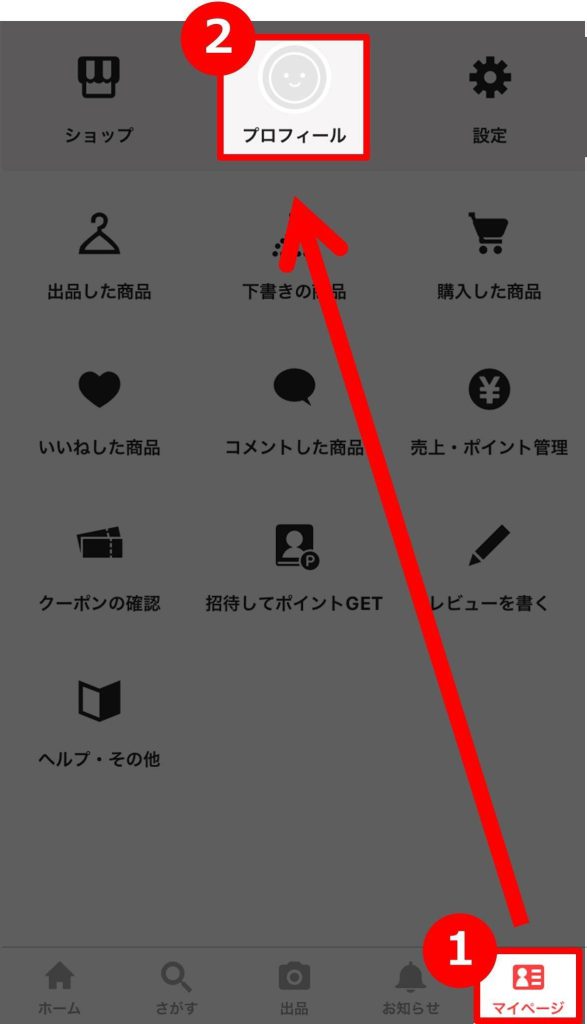
プロフィール編集画面を開く
iOSはプロフィール画面から「プロフィール設定」という画面を開くと編集画面に進めます。
Androidはプロフィール画面の右上の縦に並んだ「・・・」をタップして表示される「プロフィールを編集」ボタンから開くことができます。
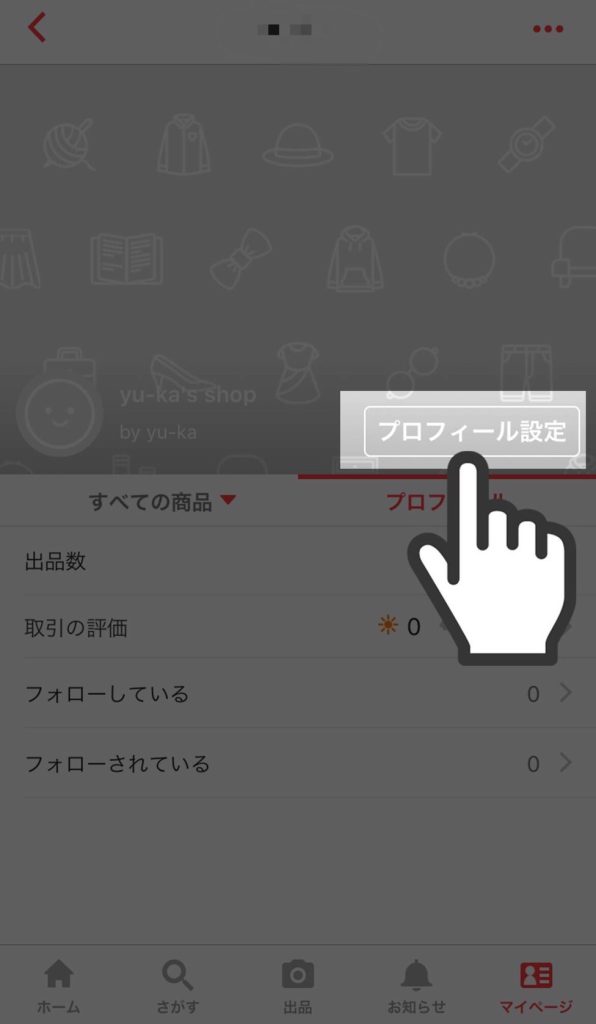
プロフィールの設定
①ショップ画像
正方形の画像を設定できます。実際にマイページに表示されるときは上下が切り取られてしまいます。
②ショップ名
ニックネームと別にショップ名も好きに付けることができます。デフォルトでは[ニックネーム’s shop]となるのですが、そのまま使っている人も多いです。
③ショップURL
自分のショップの個別URLを好きに決められます。[https://fril.jp/shop/好きな英数字]と、最後の部分だけ好きに変更できます。Twitterなどのユーザー名と揃えると統一感が出ます。
④アイコン
正方形の画像を設定できます。丸く切り取られます。
⑤ニックネーム
ニックネームはここで好きなときに変更できます。
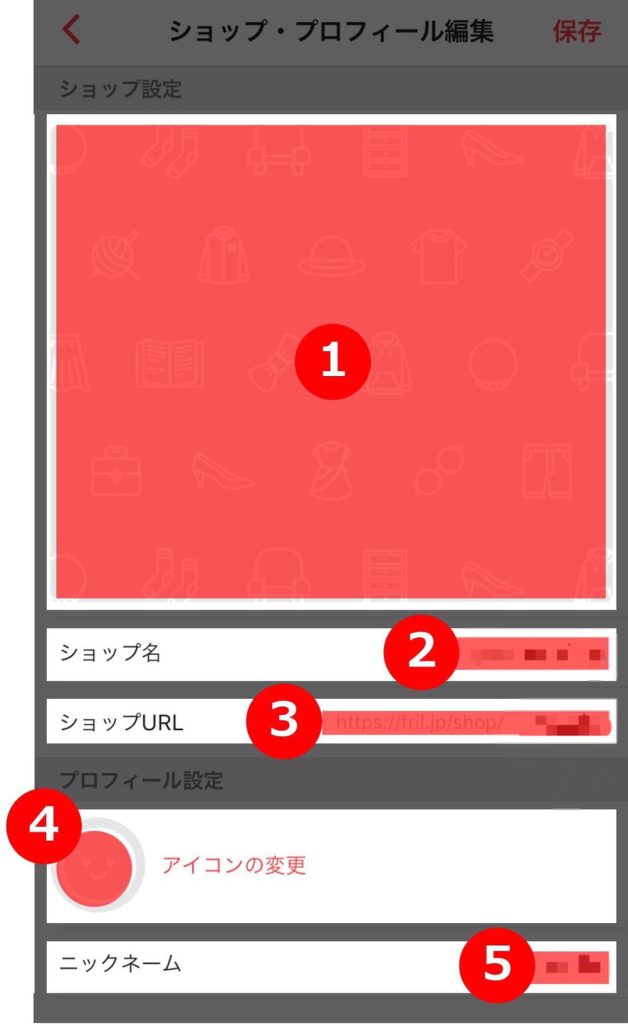
「保存する」を必ずタップ
これでプロフィールの変更は完了です。
こんな感じでマイページができます。
↓↓↓
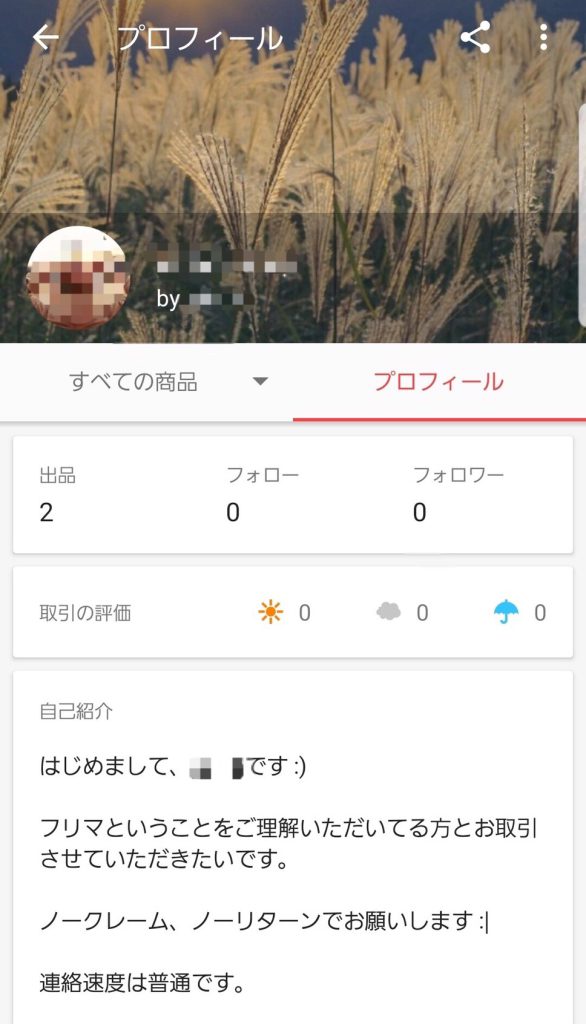
NEXT:不用品販売から始めよう!
 HOME
HOME
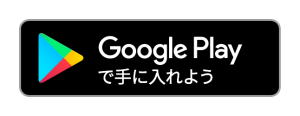
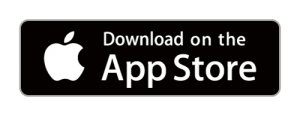

コメントを残す